Co je tlačítko historie?
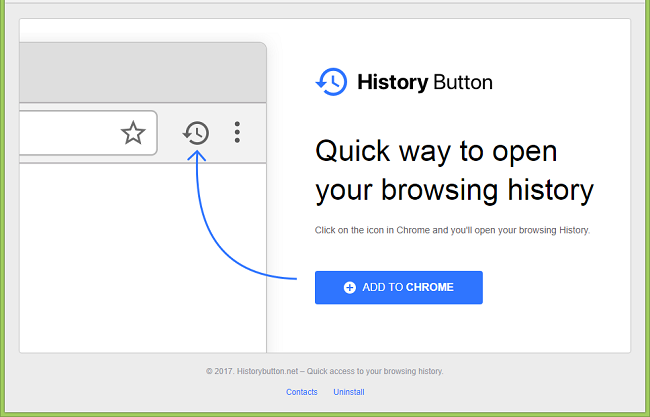
Rozšíření tlačítka historie se může objevit ve vašem prohlížeči jeden den po instalaci nějakého bezplatného programu staženého z internetu. Toto rozšíření vám poskytuje rychlý přístup k historii vašeho prohlížeče, ale nevýhodou jeho používání jsou reklamy, které generuje ve vašem prohlížeči, a možná přesměrování vašich vyhledávání na Yahoo nebo jiné vyhledávače. Když se však pokusíte odinstalovat tlačítko Historie, narazíte na problémy, protože „toto rozšíření je spravováno a nelze jej odebrat ani zakázat“. Tlačítko Historie změní zásady skupiny Windows, když se nainstaluje, aby se stalo „nainstalovaným podle podnikových zásad“ a v podstatě nebylo možné jej odstranit, dokud tuto zásadu nezměníte zpět. Zásady skupiny používají v podnikových sítích správci ke konfiguraci počítačů uživatelů a zřídka se používají na osobních počítačích. Podle pokynů na této stránce můžete resetovat zásady skupiny a odebrat tlačítko Historie z vašeho prohlížeče.
Jak odstranit tlačítko historie
Před odinstalováním tlačítka Historie je třeba odstranit soubory zásad skupiny, které jej označují jako „Instalováno podle podnikových zásad“.
Poznámka: Udělejte to pouze na svém domácím počítači. Pokud je váš počítač v práci infikován, kontaktujte místo toho pracovníky IT.
- Otevřená %WINDIR%\ System32 \ GroupPolicy složku (stačí zkopírovat tuto cestu a vložit do adresního řádku Průzkumníka Windows; jinak budete muset zobrazit skryté položky, abyste tuto složku našli). Odstraňte obsah složky.
- Další otevřeno %WINDIR%\ System32 \ GroupPolicyUsers a obsah smažte.
- Restartujte počítač.
Můžete se rozhodnout odinstalovat tlačítko Historie a další adware a malware, které by mohly být nainstalovány na vašem počítači, spuštěním antimalwarového programu. SpyHunter je výkonné antimalwarové řešení, které vás chrání před malwarem, spywarem, ransomwarem a dalšími typy internetových hrozeb. SpyHunter je k dispozici pro zařízení se systémem Windows a macOS.
Další software, který může být schopen zbavit se tlačítka Historie:
Norton (Windows, MacOS, iOS, Android) Odkaz nemusí fungovat správně, pokud se na vaši zemi aktuálně vztahují sankce.
Malwarebytes (Windows)
Můžete se také pokusit odstranit tlačítko Historie a další potenciálně nežádoucí aplikace ručně podle následujících pokynů.
Tlačítko Odebrat historii z programů a funkcí:
Jít do Programy a funkce, odinstalujte všechny podezřelé programy, programy, které si nepamatujete, nebo programy, které jste nainstalovali těsně předtím, než se na vašem počítači objevilo tlačítko Historie. Pokud si nejste jisti, zda je program bezpečný, hledejte odpověď na internetu.
Windows XP:
- klikněte Home.
- V nabídce Start vyberte Nastavení => řídicí panel.
- Najděte a klikněte Přidat nebo odebrat programy.
- Klikněte na program.
- klikněte Odstranit.
Windows Vista:
- klikněte Home.
- V nabídce Start vyberte řídicí panel.
- Najděte a klikněte Odinstalování softwaru.
- Klikněte na program.
- klikněte Odinstalovat.
Windows 7:
- klikněte Home.
- V nabídce Start vyberte řídicí panel.
- Najděte a vyberte Programy a funkce or Odinstalování softwaru.
- Klikněte na program.
- klikněte Odinstalovat.
Windows 8 / Windows 8.1:
- stiskněte a podržte Windows klíč
 a hit X klíč.
a hit X klíč. - vybrat Programy a funkce z menu.
- Klikněte na program.
- klikněte Odinstalovat.
Windows 10:
- stiskněte a podržte Windows klíč
 a hit X klíč.
a hit X klíč. - vybrat Programy a funkce z menu.
- Klikněte na program.
- klikněte Odinstalovat.
Odebrat tlačítko historie z prohlížečů:
Odebrat History Button a všechna další podezřelá rozšíření z prohlížečů. Pokud problém přetrvává, resetujte nastavení prohlížeče.
Odebrat rozšíření Tlačítko Historie z Google Chrome:
- Klikněte na tlačítko nabídky se třemi tečkami
 (tři takty
(tři takty  ve starších verzích prohlížeče Chrome).
ve starších verzích prohlížeče Chrome). - vybrat Více nástrojů ⇒ Rozšíření.
- Chcete -li rozšíření odebrat, klikněte na odpadkový koš napravo od něj.
- klikněte Odstranit v dialogovém okně.
Obnovit nastavení prohlížeče Google Chrome:
Poznámka: Tím deaktivujete svá rozšíření a motivy, vymažete soubory cookie a data webů, stejně jako změníte výchozí nastavení obsahu, úvodní stránky, stránky na nové kartě a vyhledávače.
- Otevřete novou kartu.
- Zkopírujte a vložte do adresního řádku: chrome: // settings / resetProfileSettings
- Stisknout vstoupit.
- V dialogovém okně klikněte resetovat.
Odebrat rozšíření History Button z Mozilla Firefox:
- Klikněte na tlačítko nabídky
 a zvolte Doplňky.
a zvolte Doplňky. - Jít do Rozšíření Karta.
- Chcete-li odinstalovat doplněk, klikněte na Odstranit vedle něj.
Poznámka: Pokud rozšíření nelze odstranit, klikněte na =>
=>  => Restartovat s deaktivovanými doplňky…. V dialogových oknech klikněte na Restart => Spusťte v nouzovém režimu. Po dokončení restartujte Firefox v normálním režimu.
=> Restartovat s deaktivovanými doplňky…. V dialogových oknech klikněte na Restart => Spusťte v nouzovém režimu. Po dokončení restartujte Firefox v normálním režimu.
Obnovte nastavení Mozilla Firefox:
Poznámka: Vaše doplňky, motivy, přidané vyhledávače a historie stahování budou mimo jiné smazány.
- Klikněte na tlačítko nabídky
 .
. - Klikněte na tlačítko nápovědy
 a zvolte Informace o řešení problému.
a zvolte Informace o řešení problému. - klikněte Obnovit Firefox… v pravém horním rohu.
- V dialogovém okně klikněte Aktualizovat Firefox.
Odebrat doplněk History Button z aplikace Internet Explorer:
- klikněte Tools tlačítko
 v pravém horním rohu.
v pravém horním rohu. - vybrat Spravovat doplňky.
- V rozevírací nabídce pod Zobrazit: vybrat Všechny doplňky.
- Chcete-li doplněk odstranit, dvakrát na něj klikněte, v novém okně klikněte na Odstranit.
Obnovit nastavení aplikace Internet Explorer:
Poznámka: Tím odstraníte většinu uložených dat prohlížeče, včetně rozšíření, hesel a většiny nastavení prohlížeče.
- klikněte Tools tlačítko
 v pravém horním rohu.
v pravém horním rohu. - vybrat Možnosti Internetu.
- Jít do pokročilý Karta.
- klikněte Resetovat… .
- Zaškrtněte Odstranit osobní nastavení checkbox.
- klikněte resetovat.
Odebrat rozšíření tlačítka historie z Opery:
- Stisknout Ctrl +směna + E klíče pro otevření správce rozšíření.
- Chcete -li rozšíření odebrat, klikněte na x vedle něj.
- klikněte OK když je požádán o potvrzení.
Obnovit nastavení Opery:
Poznámka: To odstraní všechna uložená data včetně záložek a hesel a vrátí prohlížeč do čerstvě nainstalovaného stavu.
- Výstup Opera prohlížeč.
- Otevřená File Explorer.
- Jít do C: \ Users \ uživatelské jméno \ AppData \ Roaming \ Opera \ Opera, Kde uživatelské jméno je název vašeho účtu Windows.
- Najděte a odstraňte Operapref.ini soubor.
Jak chránit počítač před tlačítkem Historie a dalším adwarem:
- Získejte výkonný software proti malwaru, který dokáže detekovat a eliminovat PUP. Bylo by také dobré mít několik skenerů na vyžádání.
- Ponechte bránu firewall systému Windows povolenou nebo si pořiďte bránu třetí strany.
- Udržujte svůj operační systém, prohlížeče a bezpečnostní nástroje aktualizované. Tvůrci malwaru nacházejí nové zranitelnosti prohlížeče a operačního systému, které je možné neustále využívat. Autoři softwaru zase vydávají opravy a aktualizace, aby se zbavili známých zranitelností a snížili šanci na proniknutí malwaru. Podpisové databáze antivirových programů se aktualizují každý den a ještě častěji o nové virové podpisy.
- Upravte nastavení svého prohlížeče tak, aby blokovalo vyskakovací okna a načítalo doplňky pouze po kliknutí.
- Stáhněte si a použijte Adblock, Adblock Plus, uBlock nebo jedno z podobných důvěryhodných rozšíření pro blokování reklam třetích stran na webových stránkách.
- Neklikejte na žádný odkaz, který vidíte při procházení webu. To platí zejména pro odkazy v komentářích, na fórech nebo v instant messengerech. Docela často se jedná o spamové odkazy. Někdy se používají ke zvýšení návštěvnosti webových stránek, ale často vás dostanou na stránky, které se pokusí spustit škodlivý kód a infikovat váš počítač. Odkazy od vašich přátel jsou také podezřelé: osoba, která sdílí roztomilé video, možná neví, že stránka obsahuje výhružný skript.
- Nestahujte software z neověřených webových stránek. Můžete si snadno stáhnout trojského koně (malware, který předstírá, že je užitečnou aplikací); nebo se spolu s aplikací mohly nainstalovat některé nežádoucí programy.
- Při instalaci freewaru nebo sharewaru buďte rozumní a nespěchejte tímto procesem. Zvolte vlastní nebo pokročilý režim instalace, vyhledejte zaškrtávací políčka, která vás žádají o svolení k instalaci aplikací třetích stran, a zrušte jejich zaškrtnutí, přečtěte si licenční smlouvu s koncovým uživatelem, abyste se ujistili, že se nic dalšího nebude instalovat. Samozřejmě můžete dělat výjimky pro aplikace, které znáte a kterým důvěřujete. Pokud odmítnutí instalace nežádoucích programů není možné, doporučujeme instalaci úplně zrušit.
 (tři takty
(tři takty